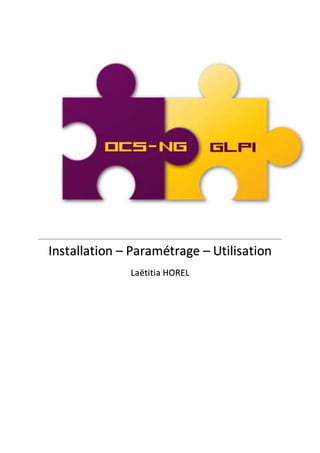
Procedure ocs et glpi
- 1. Installation – Paramétrage – Utilisation Laëtitia HOREL
- 2. Table des matières I°/ Installation et paramétrage d’OCS Inventory.............................................................................. 2 Informations............................................................................................................................. 2 Installation côté serveur............................................................................................................ 3 PARAMETRAGE......................................................................................................................... 4 Installation côté client :.............................................................................................................. 7 II°/ Installation et paramétrage de GLPI.......................................................................................... 8 Paramètre sur PHPMyAdmin...................................................................................................... 8 Installation de GLPI.................................................................................................................... 9 PARAMETRAGE........................................................................................................................11 Installation du plugin de OCS Inventory pour GLPI......................................................................12 III°/ Utilisation générale de la solution...........................................................................................14 OCS Inventory..........................................................................................................................14 GLPI.........................................................................................................................................14 Inventaire.............................................................................................................................14 Assistance ............................................................................................................................15 Gestion ................................................................................................................................16 Outils...................................................................................................................................16 Administration......................................................................................................................16 Configuration :......................................................................................................................18 Conclusion...................................................................................................................................18
- 3. INSTALLATION ET PARAMETRAGEDE GLPI ET OCS INVENTORY Open Computers and Software Inventory Next Generation plus connu sous le nom d’OCS inventory est une solution logicielle open source pour gérer son parc informatique. Grâce à son client, OCS permet de répertorier tous les équipements du réseau que ce soit ordinateur portable qu’ordinateur fixe, imprimantes ou tout type de périphérique. Il permet donc d’avoir un inventaire complet du matériel et des logiciels présents dans le parc. Performant, léger et transparent pour l’utilisateur, OCS Inventory est utilisé par d’innombrables entreprises. Quant à GLPI (Gestionnaire Libre de Parc Informatique) est également une solution open source permettant de gérer au mieux tous les incidents techniques qui surgissent sur le parc informatique. Il permet aussi : Une gestion des incidents et des demandes clients. Une gestion et un suivi des licences Une gestion et un suivi des consommables D’améliorer une base de connaissances sur les résolutions d’incidents Une gestion et un suivi des ressources informatiques D’avoir un inventaire automatisé Liées à un annuaire LDAP, ces deux solutions s’harmonisent parfaitement et permettent une gestion rigoureuse du parc informatique afin de répondre le plus efficacement aux clients. Les Requis : Pour OCS Inventory, il faut côté server, télécharger l’agent OCS Inventory NG Server sur le lien suivant : http://www.ocsinventory-ng.org/en/download/download-server.html Pour OCS Inventory côté client, télécharger l’agent à l’adresse qui suit : http://www.ocsinventory- ng.org/en/download/download-agent.html Pour remonter les machines de OCS Inventory vers GLPI, téléchargez le plugin OCS import sur : https://forge.glpi-project.org/projects/massocsimport/files Pour GLPI, télécharger le dossier sur le lien suivant : http://glpi-project.org/article.php3?id_article=3 Dans notre cas, il est préférable de télécharger l’ancienne version 0.80.1 pour une question de compatibilité avec PHP et le plugin d’OCS. Mettre une adresse IP fixe à votre serveur. I°/ Installation et paramétrage d’OCS Inventory Informations Avant toute chose, il faut savoir qu’OCS et GLPI utilisent plusieurs technologies pour fonctionner.Il nousfaudratoutd’abordunserveurWebpuisquelagestionde notreparcinformatique passe par une interface web.Nousauronségalementbesoind’unserveurde base de donnéesafinde stockertouslesélémentsque ce soitordinateurs,utilisateurs,donnéesetc….de nossolutions. Qui dit serveur web, dit langage de programmation PHP et PERL pour les pages web, les formulaires etc … Afinde faciliterlatâche,nousutiliserontXAMPPqui réunittoutescestechnologiespourle bon fonctionnement de notre solution.
- 4. Installation côté serveur Pour débuter l’installation, nous devons lancer l’agent OCSNG-Windows-Server-Setup. Cet exécutable nous permettra en plus d’installer OCS d’obtenir XAMPP. Le premiermessage apparaissantprécisequ’il fautavoirunserveurwebd’installer.Il ne fautpas s’en préoccuper et appuyer sur OK. A la prochaine fenêtre, vérifiez que XAMPP soit bien coché. (il y est normalement par défaut puisqu’aucun serveur n’est installé) Lorsque que vous faite suivant, l’installation commencera donc. Lors de l’installation, des fenêtres de commandes DOS s’ouvriront pour installer les services d’apache et de mysql. Il faudra appuyezsurn’importe quelletouche lorsque ce le vousserademandéafinde poursuivrel’installation. Attention,leparefeude Windowsbloque pardéfautdesfonctionnalitésd’Apache,il estdoncimpératif de les débloquer sur le réseau privé et non sur le réseau public.
- 5. Lorsque l’installationestterminée,il estpréférablede redémarrerl’ordinateurafinque toutes les modifications effectuées soient bien prises en compte. Il est à noter que les services SQL et Apache se lanceront automatiquement au redémarrage de la machine. Pour le vérifier, rendez-vous dans le dossier que vous avez choisi lors de l’installation (par défaut C:Xampp) et lancer l’exécutable Xampp-Control.exe PARAMETRAGE Nos serveurs Web et SQL sont correctement installés et OCS Inventory également. Nous pouvonsalors accéderàl’interface graphique decesderniers.Latoute premièresurlaquellenousnous rendons se trouve à l’adresse http://localhost/security/index.php. Nous remarquons une ligne indiquant que l’intranet, peu sécurisé, est désactivé. Il faut alors cliquer dessus et l’autoriser. Lorsque c’est fait, cliquez sur le lien affiché plus bas : http://localhost/security/xamppsecurity.php. Vous pourrez modifier le mot de passe du super user de votre serveur de base de données pour question de sécurité.
- 6. Après ça, vous pouvez vous rendre sur le lien : http://localhost/ocsreports. La première page visible est la création de la base de données pour Ocs Inventory. Renseignezles champssuivants : MySQL login : root MySQL password : Inscrivezle motde passe que vousvenezde changerdanslesparamètres de sécurité de Xampp. CliquezsurSendpourque votre base de donnéesd’OCSInventorysoitcréée. Sur la prochaine fenêtre,vous pouvezounonchoisirunnomqui apparaitra chezle clientpuis soumettezlarequête. VouspouvezmaintenantvousconnectezàOCSInventoryetinteragiravecle logiciel. Note : Les informationsde connexionpardéfautsontLogin :admin/ Mot de passe : admin Vousvousretrouvezdoncpourlapremièrefoissurlaface administrabled’OCSInventory.Vouspouvez égalementremarquerdesmessagesde sécurité indiquantl’utilisationde motde passe par défaut. La première étape consiste à changer le mot de passe par défaut du compte admin d’OCS. Pour cela, rendez-vous sur l’icône de la page d’accueil puis sur super administrateur. Cliquezsurle styletsouséditpourmodifierle profil d’adminetmodifierlemotde passe.Lorsquevous aurez accepté, le message d’erreur de sécurité disparaitra.
- 7. Concernantl’erreurdumotde passe par défautpourla base de donnéesocsweb,rendez-voussurle liensuivant:http://localhost/phpmyadmin. Vousaurezalorsaccès à lagestionde vosbasesde donnéesetdes utilisateurs. Vousremarquezàgauche la liste de vosbasesde donnéespuissurle reste de l’écrantoute lagestion de phpmyadmin.Pourmodifierle motde passe de labase ocsweb,allezdansl’onglet Privilèges. Vousretrouvezl’utilisateuradminmais égalementocs.C’estsurcet utilisateurqu’il faut cliquersur Modifierlesprivilèges. Dans la fenêtre qui s’ouvre,scrollezversle baspourpouvoirmodifierle motde passe. Exécuterpour validerlamodification. Le mot de passe est changé mais si vous retournez sur http://localhost/ocsreports, un message d’erreur de connexion s’affichera. Pour corriger ce problème, allez dans le dossier C:xampphtdocsocsreports et modifier avec un éditeur de texte le fichier dbconfig.inc. A la ligne : define(‘’PSWD_BASE’’, ‘’ ’’) ; inscrivez le mot de passe tout juste changer dans phpmyadmin. L’accès à OCS Inventory sera de nouveau possible. L’installation et le paramétrage d’OCS est terminé côté serveur. Passons à la partie cliente.
- 8. Installationcôté client : Afinde faire uninventairede toutle parcinformatique,vosordinateursdevrontcommuniquer avec le serveur. Pour cela, munissez-vous de l’agent OCS-NG Windows-AgentSetup.exe et lancez-le. Faites plusieurs fois suivant tout en acceptant les droits de licence jusqu’à être arrivé aux choix des composants. Choisissez le type d’installation network car la partie server se trouve sur une machine distante. Faitessuivantetenregistrerl’adresse duserveurde OCSInventory http://192.168.1.1/ocsinventory à l’identiquede l’imageci-dessous : Finalisez l’installation en laissant les options suivantes par défaut. Votre client est donc installé. Pour en vérifier le bon fonctionnement, rendez-vous sur http://localhost/ocsreports. Si vous avez un équipement de découvert, c’est que l’installation s’est correctementdéroulée. Il faudraeffectuercette manipulationsurtousleséquipementsde votreparc.
- 9. II°/ Installation et paramétrage de GLPI Paramètre sur PHPMyAdmin Avant de toucher aux fichiers de GLPI, rendez-vous sur phpmyadmin via http://localhost/phpmyadmin. Nousallonscréerune base de données pour GLPI ainsi qu’un utilisateur unique pour l’administrer. Note : Sachez qu’il est primordial d’avoir une utilisateur admin par base de données car dans de nombreusesentreprises,lesadministrateursSQLne sont pas lesmêmesque ceux pour GLPI ou pour le Web par exemple. Commençonsparcréerlabase de donnéesque l’onnommeraGLPI. Pourcela,allezdansl’onglet Base de données.En dessousde « créer une base de données » renseignezle nomde la base dans la case adéquate puis Créer. La base apparaitpar la suite danslaliste. Passonsà l’utilisateur.Allezdans Privilègespuiscliquezsur« Ajoutezun utilisateur».Renseignezles imagescomme ci-dessous :
- 10. Cliquezsur« Créerun compte d’utilisateur».Lorsque c’estfait,vousdevezlui attribuerlesdroitssur la base GLPI. Pourcela,modifiezsesprivilèges. Scrollezverslebas(àl’identiquede lamodificationde motde passe) jusqu’à la partie « Privilèges spécifiques à une base de données ». Sélectionnez la base comme dans l’image ci-dessous. Dèsque la base est sélectionnée,lafenêtre suivanteapparait : En cliquantsur« Tout cocher »,vousattribueztouslesdroitsà l’utilisateur.Pourvalider,appuyezsur « Exécuter ». Installationde GLPI Peutenfindébuterl’installationde GLPI.Le fichierglpi-0.80.tar.gz, téléchargé précédemment est un dossier d’archivage qu’il faut décompresser. Pour ce faire, utilisez un logiciel comme 7zip et décompressezle deux fois.Vousvousretrouvez alorsavecun dossiernommé glpi qu’il fautdéplacer à l’emplacement C:xampphtdocs Rouvrez un navigateur web et copiez le lien http://localhost/glpi pour débuter l’installation. A la première page, cliquez sur Installer. Il est possible de le mettre à jour si vous avez une ancienne version que vous souhaitez upgrader.
- 11. Renseignezvotre serveurMySQLqui estlocalhost(puisquele serveurse trouve surlamême machine physique que votre GLPI),le nomd’utilisateur etle motde passe. A la 4ème étape,il vousestprécisezlesmotsde passespardéfaut.Cliquezsur« UtilisezGLPI» Vousvousretrouvezfinalementsurlapage d’accueil de GLPI.
- 12. PARAMETRAGE A l’identiqued’OCSInventory,desmessagesd’erreursde sécurité apparaissent. Nousallons commencerpar modifierlesmotsde passe desdifférentsutilisateursindiqués :glpi,tech,normal et post-only. Pource faire,rendez-voussurl’ongletAdministrationpuisUtilisateurs. Cliquezsurle compte dontvoussouhaitezle motde passe.Vousarrivezdèslorssurson profil.Insérezle motde passe deux foisde suitedanslafenêtre de profil. Faire la manipulation sur tous les utilisateurs concernés par l’erreur. Vientensuitelemessage d’erreursurledossierInstalletlefichierInstall.php.Pour corrigercetteerreur de sécurité, rendez-vous dans C:xampphtdocsglpi et supprimez le dossier « Install ». GLPI est prêt à être utilisé.
- 13. Installation du pluginde OCSInventory pour GLPI Pourfaire maintenantlaliaisonentre GLPIetOCSInventory,il vafalloirinstallerle pluginOCS Import téléchargé préalablement. A l’aide de 7ZIP,décompressezlefichiertéléchargépourobtenirle dossier massocsimportetle copier dans le dossier C:xampphtdocsglpiplugins Quand c’estfait,rendez-voussurGLPIàl’adresse http://localhost/glpi.Connectez-vousetallezdans l’onglet Configuration puis Plugins. Apparaitra alors le plugin OCS report. Cliquez sur Installer puis sur activer pour que le plugin fonctionne. Retournezdansl’onglet ConfigurationpuisGénérale. Onarrive sur la page où il faut activer le mode OCSNG. Quittez ce menu pour vous rendre dans un nouveau menu Mode OCS NG. Cliquez sur le nom de serveur d’OCS (ici localhost). On arrive dans les options d’importations où vous pourrez choisir les équipements que vous voulez importer ou non dans GLPI. Dans notre cas, ça nous donne les paramètres de l’image suivante :
- 14. Aprèsavoirvalider,vouspourrezimportervosmachines.Pourcela,allezdansl’onglet OutilspuisOC SNG.Cliquezsurimportationde nouveaux ordinateurs : Apparaît finalementtouteslesmachinesdécouvertesparOCSInventory. Sélectionnez-lespuis importezles. Pourvérifierque l’importationafonctionné,allezdansl’ongletInventairepuisOrdinateurs.Lespcs sontdonc listés. GLPI estfonctionnelle.Nousverronsl’utilisationglobalede l’interface plusloin.
- 15. III°/ Utilisation générale de la solution OCS Inventory Dans sonensemble,OCSInventoryestsimple d’utilisation.Nouspouvonsavoirunaccèsà touteslesmachinesconnectéesauréseauetqui sontdotéesde l’agentd’OCScôté client. Dans l’ongletSoftware il estégalementpossibled’avoiràla liste complètede tousleslogiciels utilisésdansl’entreprise.Çapermettrade savoirqui utilise quoi afinde géreraumieux laliste des licencesdeslogiciels. Les iconesjaunesreprésententessentiellementdesparamètrespropresàOCS.Desplugs-inpeuvent être ajoutés,desstatistiquespeuventêtre effectuées surlesconnexions.DesTAGSpeuventêtre crééspour mieux organiserlabase de données. GLPI GLPI a une interface simple etcomplète.Le premiermenuconcerne touteslesinformations sur le parc informatique. Paramétré plushaut,le pluginOCSInventorypermetd’importertoutesles machinessurGLPI. Pourplusde faciliterdansl’utilisation,je listerai parongletlesfonctionnalités Inventaire L’ongletpermetde : Connaitre lescaractéristiquesde touteslesmachines :OS,IP, Processeur,Carte mère …. D’avoirun suivi,grâce aux commentairessurl’évolutionde l’équipement D’attribuerlamachine à unutilisateurpoursavoirque tellepersonne utilise tel pc. D’attribuerlesticketsàunordinateurafind’avoirunsuivi desdifférentsproblèmes encourus De savoirquelslogicielssontinstalléssurquelsordinateursetqui lesutilisent.
- 16. Assistance Dans cet ongletse trouve latechnologiedestickets.Ilspermettentaux utilisateursde faire part aux techniciensdesproblèmesqu’ilsrencontrent,d’avoirunsuivi surlarésolutionde ce problème. L’utilisateurpeutégalementattribuerunniveaud’urgence,d’impactetde priorité. Il fautcependant bienfaire ladistinctionentrelesticketsdemandeetlesticketsincidents. - Les ticketsdemandessontdestinésàune requête qui n’estpasbloquantensoitpour l’utilisateur. - Les ticketsincidentssontdestinésaux problèmesrencontrésqui sontplusoumoinsbloquant pour l’utilisateur. Chaque ticketestattribué audemandeuretautechnicien.Le clientconnaitrale nomdu technicienencharge de sonproblème. Il y a 4 états d’avancementduticket :Nouveau,Attribué,Encours,Résolu etClos. Le tempspassé surla résolutionde problème oude lademande peutégalementêtre précisé (principalementpourlafacturation) Pourajouterun ticket,cliquezsurlacroix jaune (voirl’image ci-dessous)
- 17. On peutégalementtrouverunplanninget desstatistiquesdanscetonglet. Gestion On retrouve dans cet onglet tout ce qui touche l’administratif, dont les contrats, les fournisseurs, le budget des projets, les contacts clients et les documents qui leurs sont liés. Outils Il permetde générerdifférentsrapports financiers,de gérerlesordinateursimporterpar OCS,d’accéderà la base de connaissances. Administration On y retrouve toutce qui concerne lesutilisateursde GLPI,lesgroupes,lesentités…. Les utilisateurs qu’on distingue en 4 types : Super-admin: Il dispose de touslesdroits. Admin: Ce profil dispose de droitsd'administrationsurl'intégralité de GLPI.Certaines restrictionslui sontappliquéesauniveaude laconfigurationdesrègles,desentitésainsique d'autresrubriquespouvantaltérerle comportementde GLPI. Normal : Il ne peutque visionnertoutle contenuGLPI Post-Only: Il n’aaccès qu’àla partie desticketsetseulementde ceux qu’il crée :Création, modification,suivi
- 18. Les entités : Les entités peuvent être définies comme un groupe de personnes. L'idée de la multi-entité est de fournir un GLPI permettant de segmenter la gestion des parcs tout en permettant une consolidation facile des données des différents parcs. On peut utiliser les entités en tant qu’éléments hiérarchiques pour une entreprise par exemple. Onpeutaussi s’enservircomme groupeclients :Chaque entitéreprésente uneentrepriseclientedans le cadre d’un prestataire par exemple. Un utilisateur peut être rattaché à plusieurs entités avec des droits différents. Les règles : Il est possible dansGLPIde définirunensemble de règleschargé de réaliserdesactions automatiquement. Une règle estcomposée de : un nom,une descriptionetunrang une liste de critères 3 actions : - assignerune entité - assignerunprofil - droitd'accès récursif oui/non Les dictionnaires : Les dictionnairespermettentde modifierlesdonnéesqui sontentréesouexistentdéjàdans GLPI. Ilssontdéfinispardesrèglesqui vontchangerlesvaleurssuivantes lorsde laremonté de OCS import: nomdu logiciel versiondulogiciel fabricants modèles(ordinateurs,moniteurs,imprimantes,réseau,téléphones,périphériques) types(ordinateurs,moniteurs,imprimantes,réseau,téléphones,périphériques) OS (nom,service pack,version) Le dictionnaire fonctionne de lamanière suivante: la donnée àentrerdansla base passe par le dictionnaire Une vérificationdesrègles concernantce type de donnéesvas’effectuerpuis s'arrêteràla première vérifiée la donnée modifiée estretournée parle dictionnaire etinséréedansla base
- 19. Les Profils : Il est possible de gérerl'ensemble desdroitsde GLPIà l'aide de profilsetde lesassocieraux utilisateurs. Vouspouvezdonccréerdesnouveaux profils,modifierles existants,oulessupprimer. Maintenance : Il est possible de sauvegardersabase de donnéesetde vérifierlesmisesàjourde GLPI Journaux : C’estunlistingde toutes lesmodificationsfaites surGLPI. Configuration : On y gère lespluginsàinstaller,OCSimportetdiversesinformationscitéesplusbas : Intitulés, Composants et Contrôle : Dans cet onglet,onpeutdéfinirtoutes lesdonnéesqui se trouventdansleslistesde sélectionsdéroulantes :Lescomposantsdesmachines,lescontrôleslogicielsetmatériels,les intitulésdesfabricants,deslieux etc… Notifications : On peutégalementactiverle suivi desticketsparmail.Dèsqu’unticketestouvert,modifié ou fermé,le demandeurduticketrecevraunmail à titre informatif. Général : Configurationgénéralede GLPIavecune gestionducouleurde l’importance desticketspar exemple,leschampsobligatoiresounonduticket…. Actions automatiques : Ce sont lesactionsprogramméespours’effectueràun instantT tel que laclôture du ticket aprèssa résolution,le tempsde conservationdesjournaux,l’envoi d’alerte… Authentification : Il est possible de lierl’adresse duserveurde domaine pour accéderàl’annuaire LDAP(les utilisateursde l’active directory) maisaussi le serveurde messagerie pourl’envoi desmailsde suivi. Conclusion GLPI et OCSInventorysontdeux solutions quasimentindissociable.L’une étantun inventaire duparcinformatique,l’autreungestionnaire d’incidents,ellespermettrontde géreret de faire fonctionneraumieux votre entreprise oucellede vosclients. GLPI,c’estplusde 1900 structures utilisatricesetplusde 15000 utilisateursrecenséssurle forum.OcsInventory,c’estenviron 1 000 000 d’ordinateursinventoriésparjour.Autantdire que cesdeux éléments qui sontléger, efficace etfacile d’utilisationsontincontournabledansle monde professionnel.